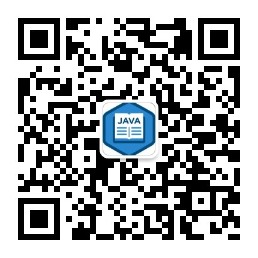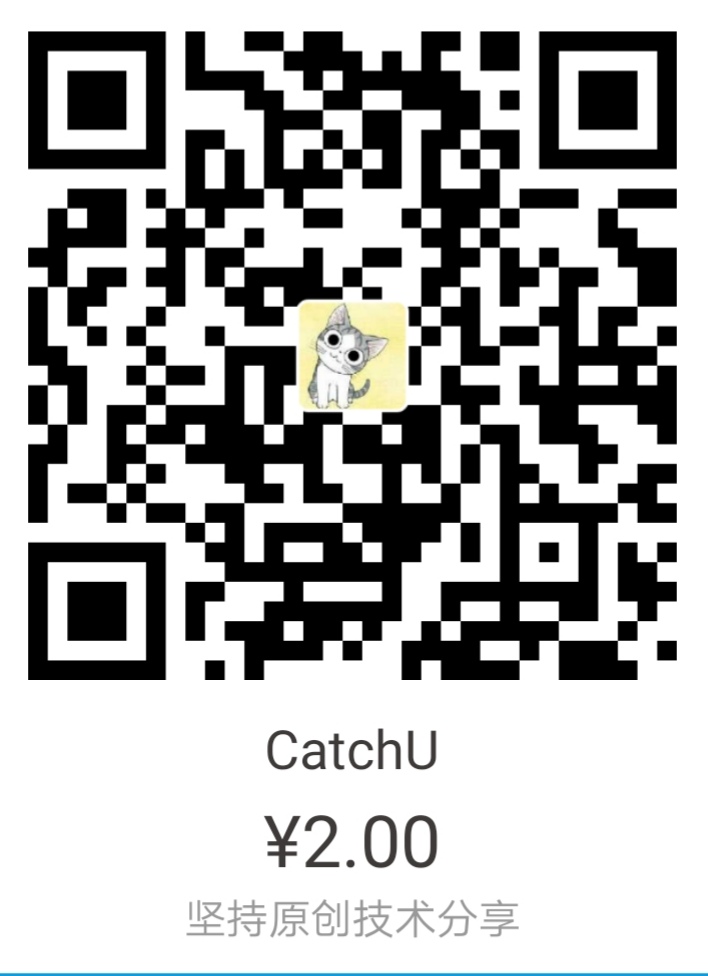首先Xshell一个好用的选项,如果你同时要管理几台一样的服务器组成的集群,一台一台操作很麻烦,可以使用Xshell菜单栏——工具——勾选发送键输入到所有会话,这样你在一个bash窗口输入的指令,其它所有打开的会话服务器也都会执行这条指令。
1.安装JDK
- 上传jdk-7u45-linux-x64.tar.gz到Linux上
- 解压jdk到/usr/local目录
tar -zxvf jdk-7u45-linux-x64.tar.gz -C /usr/local/
-C 后面是指定要解压的路径,如果没有-C及其后面的默认解压到当前文件夹 - 配置环境变量,在/etc/profile文件最后追加相关内容
vi /etc/profile1
2export JAVA_HOME=/usr/local/jdk1.7.0_45
export PATH=$PATH:$JAVA_HOME/bin
$PATH是默认变量,新设置的PATH不能把原来的给覆盖了,所以先写原来的,冒号后面在写新的bin路径。
- 刷新环境变量
source /etc/profile - 测试java命令是否可用
java -version2.安装Tomcat
- 上传apache-tomcat-7.0.68.tar.gz到Linux上
解压tomcat
1
tar -zxvf apache-tomcat-7.0.68.tar.gz -C /usr/local/
启动tomcat
1
/usr/local/apache-tomcat-7.0.68/bin/startup.sh
查看tomcat进程端口
1
netstat -nltp
通过浏览器访问tomcat
http://192.168.0.101:8080/3.安装mysql
执行yum命令,删除原来的MySQLlib库和服务文件
1
yum remove mysql mysql-server mysql-libs mysql-server;
查找是否删除干净
1
rpm -qa | grep mysql 或者 find / -name mysql
如果还有mysql文件,运行“rm -rf 文件名”删除残留的MySQL文件
- 将MySQL-client-5.5.48-1.linux2.6.i386.rpm和MySQL-server-5.5.48-1.linux2.6.i386.rpm拷贝到centos服务器上。
- 安装MySQL-server-5.5.48-1.linux2.6.i386.rpm
1
rpm -ivh MySQL-server-5.5.48-1.linux2.6.i386.rpm
如果报错,说明需要安装perl依赖,执行以下命令安装perl依赖环境1
2yum install perl*
这个命令基本上把perl的模块给安装齐了。
如果再报缺少其它的依赖包,就使用yum一个一个的安装,比如:yum install libaio.so.1。
- 卸载冲突的依赖包
继续刚才的安装,如果报类似于下面的1
2file /usr/share/mysql/charsets/README from install of MySQL-server-5.5.48-1.linux2.6.i386 conflicts with file from package mysql-libs-5.1.73-8.el6_8.x86_64
file /usr/share/mysql/charsets/Index.xml from install of MySQL-server-5.5.48-1.linux2.6.i386 conflicts with file from package mysql-libs-5.1.73-8.el6_8.x86_64
就是有冲突,一次卸载冲突包,比如:1
rpm -e mysql-libs-5.1.73-8.el6_8.x86_64 --nodeps
如果成功,会看到进度条。
最后,有关于root密码设置的提示,一定要记下来,推荐截图保存
我这个是5.5版本的,这个版本的提示是,先启动server
service mysql start
然后/usr/bin/mysql_secure_installation 命令去交互式修改root密码
- 当我执行/usr/bin/mysql_secure_installation这条命令修改密码时,它提示我需要先安装client,那我就安装client,但是安装完之后记得还是要执行修改密码那一步,因为我们是第一次进来没有密码,直接按回车进去设置即可。
1
rpm -ivh MySQL-client-5.5.48-1.linux2.6.x86_64.rpm
客户端安装成功后,记得还要用/usr/bin/mysql_secure_installation 命令去交互式修改root密码
- 登录验证
1
mysql -uroot -proot
查询测试1
show databases;
验证成功,退出1
exit;
安装中途如果出现什么问题导致无法继续下去,把所有mysql东西卸载干净,重启服务器,再重新装。
- 设置navicat可以连接
如果使用navicat连接不上,报“1130 host xxx is not allowed to connect mysql”那么就需要执行下面这些配置。1
2
3
41.在装有MySQL的机器上登录MySQL mysql -u root -p密码
2.执行use mysql;
3.执行update user set host = '%' where user = 'root';这一句执行完可能会报错,不用管它。
4.执行FLUSH PRIVILEGES;
4.安装nginx
4.1安装nginx
下载nginx
1
官网:http://nginx.org/
上传并解压nginx
1
tar -zxvf nginx-1.8.1.tar.gz -C /usr/local/src
-C后面是执行解压路径
编译nginx
因为nginx是用c写的,在不同的机器上需要编译之后再运行,不然可能运行不起来,所以要对官方提供的源码进行编译,这个预编译其实就是一个检查的过程。java中因为直接运行在了jvm机上,所以运行别人编译打包之后的jar或war是没问题的。1
2
3
4
5
6
7
8进入到nginx源码目录(切记一定要进入到源码目录在执行下面的检查命令)
cd /usr/local/src/nginx-1.8.1
检查安装环境,并指定将来要安装的路径
./configure --prefix=/usr/local/nginx
如果报错
./configure: error: C compiler cc is not found
说明缺少编译包,使用YUM安装缺少的包
yum -y install gcc pcre-devel openssl openssl-devel编译安装
1
make && make install
安装完后测试是否正常:
1
2
3
4执行下面命令启动nginx
/usr/loca/nginx/sbin/nginx
查看端口是否有ngnix进程监听
netstat -ntlp | grep 80
4.2配置nginx
- 配置反向代理
1.修改nginx配置文件1
2
3
4
5
6
7
8server {
listen 80;
server_name mini1; #nginx所在服务器的主机名反向代理的配置
location / { #拦截所有请求
root html;
proxy_pass http://192.168.0.21:8080; #这里是代理转向的目标服务器
}
}
上面这段话的意思是当我访问http://mini1:80 时(80可以省略),请求会被转发到http://192.168.0.21:8080 的tomcat服务器上,/代表是所有的请求都被拦击,亦即所有的请求都会被转发至http://192.168.0.21:8080 ,当然你也可以配置静态资源(比如css,html,图片)不做转发。
2.启动mini1上的tomcat
3.启动nginx1
2
3
4重启或关闭nginx进程:
/usr/local/nginx/sbin/nginx -s reload
/usr/local/nginx/sbin/nginx -s stop
参考网址:http://www.cnblogs.com/jianxie/p/3990377.html
- 动静分离
1
2
3
4
5
6
7
8
9动态资源 index.jsp
location ~ .*\.(jsp|do|action)$ {
proxy_pass http://192.168.0.21:8080;
}
静态资源
location ~ .*\.(html|js|css|gif|jpg|jpeg|png)$ {
expires 3d;
}
配置完成后当请求动态资源jsp文件时就会被转发至http://192.168.0.21:8080 服务器,请求静态资源就不做转发。
- 负载均衡
在http这个节下面配置一个叫upstream的,后面的名字可以随意取,但是要和location下的proxy_pass http://后的保持一致。1
2
3
4
5
6
7
8
9
10
11
12http {
是在http里面的, 已有http, 不是在server里,在server外面
upstream tomcats {
server http://192.168.0.21:8080 weight=1;#weight权重
server http://192.168.0.22:8080 weight=1;
server http://192.168.0.23:8080weight=1;
}
卸载server里
location ~ .*\.(jsp|do|action) {
proxy_pass http://tomcats; #tomcats是后面的tomcat服务器组的逻辑组号
}
}
4.3设置nginx开机自启动
- 添加配置文件
在linux系统的/etc/init.d/目录下创建nginx文件,使用如下命令:(我建议可以在window下面编辑好之后再上传到nginx上)1
vim /etc/init.d/nginx
在nginx文件中添加以下内容:1
2
3
4
5
6
7
8
9
10
11
12
13
14
15
16
17
18
19
20
21
22
23
24
25
26
27
28
29
30
31
32
33
34
35
36
37
38
39
40
41
42
43
44
45
46
47
48
49
50
51
52
53
54
55
56
57
58
59
60
61
62
63
64
65
66
67
68
69
70
71
72
73
74
75
76
77
78
79
80
81
82
83
84
85
86
87
88
89
90
91
92
93
94
95
96
97
98
99
100
101
102
103
104
105
106
107
108
109
110
111
112#!/bin/sh
#
# nginx - this script starts and stops the nginx daemon
#
# chkconfig: - 85 15
# description: NGINX is an HTTP(S) server, HTTP(S) reverse \
# proxy and IMAP/POP3 proxy server
# processname: nginx
# config: /etc/nginx/nginx.conf
# config: /etc/sysconfig/nginx
# pidfile: /var/run/nginx.pid
# Source function library.
. /etc/rc.d/init.d/functions
# Source networking configuration.
. /etc/sysconfig/network
# Check that networking is up.
[ "$NETWORKING" = "no" ] && exit 0
nginx="/apps/nginx/sbin/nginx"
prog=$(basename $nginx)
NGINX_CONF_FILE="/apps/nginx/conf/nginx.conf"
[ -f /etc/sysconfig/nginx ] && . /etc/sysconfig/nginx
lockfile=/var/lock/subsys/nginx
make_dirs() {
# make required directories
user=`$nginx -V 2>&1 | grep "configure arguments:" | sed 's/[^*]*--user=\([^ ]*\).*/\1/g' -`
if [ -z "`grep $user /etc/passwd`" ]; then
useradd -M -s /bin/nologin $user
fi
options=`$nginx -V 2>&1 | grep 'configure arguments:'`
for opt in $options; do
if [ `echo $opt | grep '.*-temp-path'` ]; then
value=`echo $opt | cut -d "=" -f 2`
if [ ! -d "$value" ]; then
# echo "creating" $value
mkdir -p $value && chown -R $user $value
fi
fi
done
}
start() {
[ -x $nginx ] || exit 5
[ -f $NGINX_CONF_FILE ] || exit 6
make_dirs
echo -n $"Starting $prog: "
daemon $nginx -c $NGINX_CONF_FILE
retval=$?
echo
[ $retval -eq 0 ] && touch $lockfile
return $retval
}
stop() {
echo -n $"Stopping $prog: "
killproc $prog -QUIT
retval=$?
echo
[ $retval -eq 0 ] && rm -f $lockfile
return $retval
}
restart() {
configtest || return $?
stop
sleep 1
start
}
reload() {
configtest || return $?
echo -n $"Reloading $prog: "
killproc $nginx -HUP
RETVAL=$?
echo
}
force_reload() {
restart
}
configtest() {
$nginx -t -c $NGINX_CONF_FILE
}
rh_status() {
status $prog
}
rh_status_q() {
rh_status >/dev/null 2>&1
}
case "$1" in
start)
rh_status_q && exit 0
$1
;;
stop)
rh_status_q || exit 0
$1
;;
restart|configtest)
$1
;;
reload)
rh_status_q || exit 7
$1
;;
force-reload)
force_reload
;;
status)
rh_status
;;
condrestart|try-restart)
rh_status_q || exit 0
;;
*)
echo $"Usage: $0 {start|stop|status|restart|condrestart|try-restart|reload|force-reload|configtest}"
exit 2
esac
注意要把下面两项配置修改成你自己的:
nginx=”/apps/nginx/sbin/nginx” 修改成nginx执行程序的路径。
NGINX_CONF_FILE=”/apps/nginx/conf/nginx.conf” 修改成nginx配置文件的路径。
- 添加执行权限
1
chmod a+x /etc/init.d/nginx
现在就可以通过该脚本对nginx服务进行管理了:1
2/etc/init.d/nginx start 启动
/etc/init.d/nginx stop 停止
- 终极方案——开机自启动nginx
到上一步其实已经可以方便的管理了,但我还是比较懒,希望开机就自启动nginx运行,可以使用chkconfig来设置。
先将nginx服务加入chkconfig管理列表:1
chkconfig --add /etc/init.d/nginx
加完这个之后,就可以使用service对nginx进行启动,重启等操作了。1
2service nginx start
service nginx stop
设置开机自启动:1
chkconfig nginx on
使用下面命令确定是否加入了开机自启动。1
chkconfig | grep nginx
END
参考文档:http://blog.csdn.net/u013870094/article/details/52463026
5.安装KeepAlived实现高可用
keepalive是一款可以实现高可用的软件,通常部署在2台服务器上,分为一主一备。Keepalived可以对本机上的进程进行检测,一旦Master检测出某个进程出现问题,将自己切换成Backup状态,然后通知另外一个节点切换成Master状态。
5.1keepalived安装
下载keepalived
1
官网:http://keepalived.org
将keepalived解压到/usr/local/src目录下
1
tar -zxvf keepalived-1.2.19.tar.gz -C /usr/local/src
进入到/usr/local/src/keepalived-1.2.19目录
1
cd /usr/local/src/keepalived-1.2.19
开始configure
1
./configure --prefix=/usr/local/keepalived
-编译并安装1
make && make install
5.2将keepalived添加到系统服务中
拷贝执行文件1
cp /usr/local/keepalived/sbin/keepalived /usr/sbin/
将init.d文件拷贝到etc下,加入开机启动项1
2cp /usr/local/keepalived/etc/rc.d/init.d/keepalived
/etc/init.d/keepalived
将keepalived文件拷贝到etc下1
cp /usr/local/keepalived/etc/sysconfig/keepalived /etc/sysconfig/
创建keepalived文件夹1
mkdir -p /etc/keepalived
将keepalived配置文件拷贝到etc下1
cp /usr/local/keepalived/etc/keepalived/keepalived.conf /etc/keepalived/keepalived.conf
添加可执行权限1
chmod +x /etc/init.d/keepalived
也可以一次性执行以上命令:1
2
3
4
5
6
7
8cp /usr/local/keepalived/sbin/keepalived /usr/sbin/
cp /usr/local/keepalived/etc/rc.d/init.d/keepalived /etc/init.d/keepalived
cp /usr/local/keepalived/etc/sysconfig/keepalived /etc/sysconfig/
mkdir -p /etc/keepalived
cp /usr/local/keepalived/etc/keepalived/keepalived.conf /etc/keepalived/keepalived.conf
chmod +x /etc/init.d/keepalived
chkconfig --add keepalived
chkconfig keepalived on
添加keepalived到开机启动1
2chkconfig --add keepalived
chkconfig keepalived on
5.3配置keepalived虚拟IP
修改配置文件: /etc/keepalived/keepalived.conf
MASTER节点1
2
3
4
5
6
7
8
9
10
11
12
13
14
15
16global_defs {
}
vrrp_instance VI_1 {
state MASTER #指定A节点为主节点 备用节点上设置为BACKUP即可
interface eth0 #绑定虚拟IP的网络接口
virtual_router_id 51 #VRRP组名,两个节点的设置必须一样,以指明各个节点属于同一VRRP组
priority 100 #主节点的优先级(1-254之间),备用节点必须比主节点优先级低
advert_int 1 #组播信息发送间隔,两个节点设置必须一样
authentication { #设置验证信息,两个节点必须一致
auth_type PASS
auth_pass 1111
}
virtual_ipaddress { #指定虚拟IP, 两个节点设置必须一样
192.168.33.60/24 #如果两个nginx的ip分别是192.168.33.61,192.168.33.62,则此处的虚拟ip跟它俩同一个网段即可
}
}
BACKUP节点1
2
3
4
5
6
7
8
9
10
11
12
13
14
15
16global_defs {
}
vrrp_instance VI_1 {
state BACKUP
interface eth0
virtual_router_id 51
priority 99
advert_int 1
authentication {
auth_type PASS
auth_pass 1111
}
virtual_ipaddress {
192.168.33.60/24
}
}
- 测试:
分别启动两台机器上的keepalived1
service keepalived start
杀掉master上的keepalived进程,你会发现,在slave机器上的eth0网卡多了一个ip地址
查看ip地址的命令: ip addr
5.4配置keepalived心跳检查
原理:
Keepalived并不跟nginx耦合,它俩完全不是一家人
但是keepalived提供一个机制:让用户自定义一个shell脚本去检测用户自己的程序,返回状态给keepalived就可以了
MASTER节点:1
2
3
4
5
6
7
8
9
10
11
12
13
14
15
16
17
18
19
20
21
22
23
24
25
26
27
28
29
30
31
32global_defs {
}
vrrp_script chk_health {
script "[[ `ps -ef | grep nginx | grep -v grep | wc -l` -ge 2 ]] && exit 0 || exit 1"
interval 1 #每隔1秒执行上述的脚本,去检查用户的程序ngnix
weight -2
}
vrrp_instance VI_1 {
state MASTER
interface eth0
virtual_router_id 1
priority 100
advert_int 2
authentication {
auth_type PASS
auth_pass 1111
}
track_script {
chk_health
}
virtual_ipaddress {
10.0.0.10/24
}
notify_master "/usr/local/keepalived/sbin/notify.sh master"
notify_backup "/usr/local/keepalived/sbin/notify.sh backup"
notify_fault "/usr/local/keepalived/sbin/notify.sh fault"
}
- 添加切换通知脚本
1
vi /usr/local/keepalived/sbin/notify.sh
内容如下:1
2
3
4
5
6
7
8
9
10
11
12
13
14
15
16
17
18
19
20
21#!/bin/bash
case "$1" in
master)
/usr/local/nginx/sbin/nginx
exit 0
;;
backup)
/usr/local/nginx/sbin/nginx -s stop
/usr/local/nginx/sbin/nginx
exit 0
;;
fault)
/usr/local/nginx/sbin/nginx -s stop
exit 0
;;
*)
echo 'Usage: notify.sh {master|backup|fault}'
exit 1
;;
esac
- 添加执行权限
chmod +x /usr/local/keepalived/sbin/notify.sh - 在第二台机器上添加notify.sh脚本
- 分别在两台机器上启动keepalived
1
2service keepalived start
chkconfig keepalived on
6.虚拟机克隆
严格来说这不属于安装软件的范畴,但是为了总结方便,也把虚拟机的克隆放在这里记一下:
有时候我们在虚拟机模拟集群的时候需要多台linux服务器,如果一台已经安装好了,这时就可以采用克隆的办法去快速生成多台liunx服务器。
虚拟机桌面上,选定你要克隆的虚拟机——右键——管理——克隆,下一步下一步即可。
克隆完成后需要修改ip,主机名等配置:
修改hosts:
vi /etc/hosts1
192.168.85.102 mini2
修改sysconfig/network:
vi /etc/sysconfig/network1
HOSTNAME=mini1
修改resolv.conf
vi /etc/resolv.conf1
search mini1
修改ifcfg-eth0:
1
2
3配置IP为:
IPADDR=192.168.85.101
删掉UUID和HWADDR那两行删除70-persistent-net.rules:
1
rm -rf /etc/udev/rules.d/70-persistent-net.rules
重启即可使用:
1
reboot
7.从一台linux登录到另一台linux机器上并配置免密登录
- 从一台linux登录到另一台linux
现在假如有两台服务器192.168.85.101和192.168.85.102,如果我想从101服务器向102服务器复制文件,而又不想走xshell做一次中转,那就可以直接从101登录到102上。liunx上的登录采用的是ssh协议的方式,分为客户端和服务端,每一台服务器就是服务端,那什么是客户端呢,只需要输入ssh即可,就相当于调出了linux这台机器上的客户端。1
ssh 192.168.85.102
输入yes和密码,就可以从101上登录到102这台服务器上了,输入exit可以退出102服务器。
以magic用户的身份登录102服务器(前提是192.168.85.102服务器上存在magic这个用户)1
ssh magic@192.168.85.102
使用root用户的身份将testfile文件拷贝到192.168.85.102服务器的apps文件夹下,scp就是在服务器之间拷贝文件的命令。1
scp testfile root@192.168.85.102:/apps
- 配置免密登录
上面基本已经解决了前面的问题,但是有个缺陷,每次都需要输入密码,很麻烦,可以配置免密登录。ssh是远程登录的安全外壳协议,提供两种身份验证机制:用户名+密码或者密钥验证。 - 配置主机之间的免密ssh登陆
假如从192.168.85.101要登陆192.168.85.102
在192.168.85.101上进行操作:
1.首先生成密钥对:1
ssh-keygen
中间有提示时,直接回车即可。
2.再将192.168.85.101的公钥拷贝并追加到192.168.85.102的授权列表文件authorized_keys中,使用下面命令执行。1
ssh-copy-id 192.168.85.102
到此结束,安装完成,直接ssh 192.168.85.102 不用输密码即可登录。